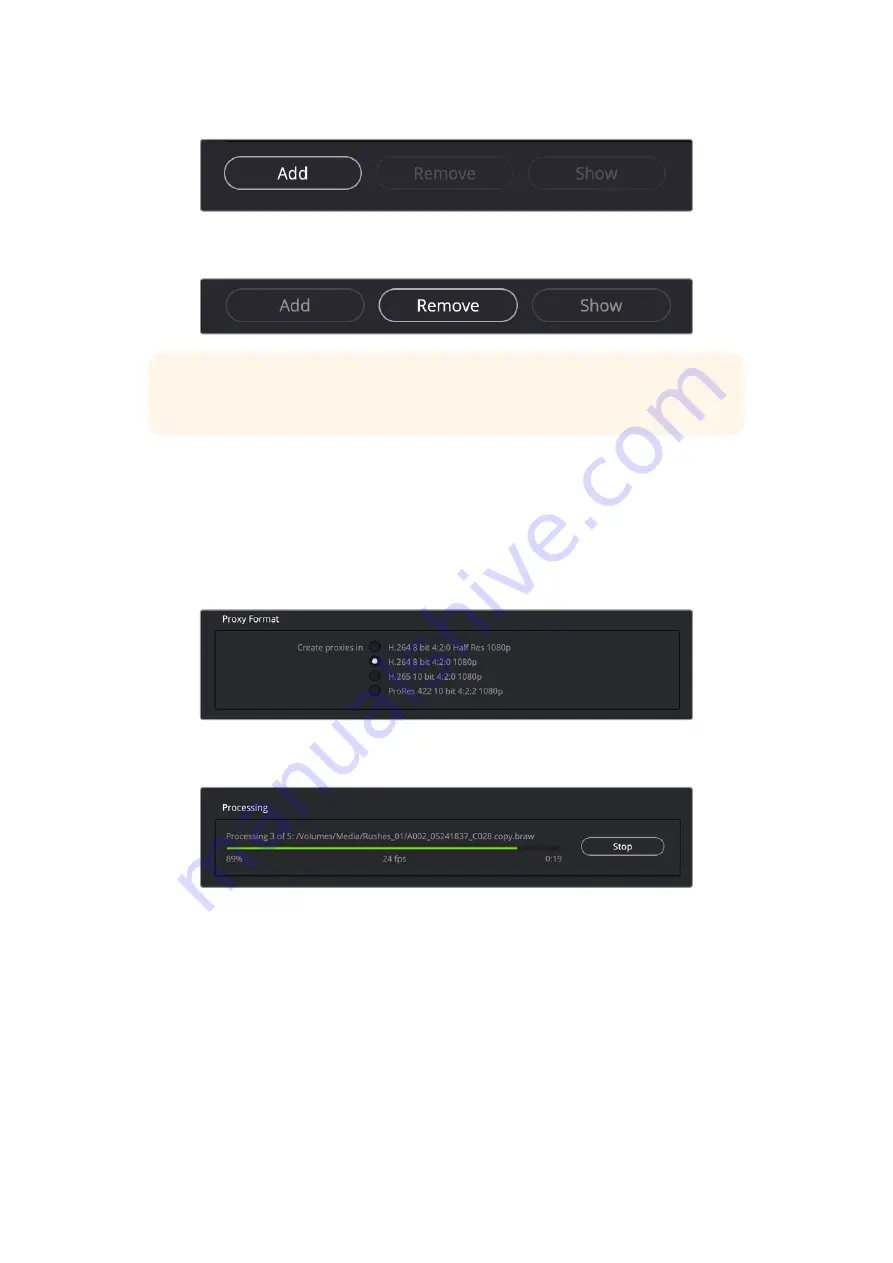
Um einen überwachten Ordner zu entfernen, wählen Sie den Ordner aus der Liste aus und
klicken Sie den „Remove“-Button.
TIPP
Klicken Sie den „Show“-Button, um die überwachten Ordner im Dateibrowser Ihres
Computers anzuzeigen.
Sie können den Status aller überwachten Ordner beobachten und deren Reihenfolge nach Priorität
ändern, indem Sie sie an unterschiedliche Positionen ziehen. Die Informationen unter der Liste mit
überwachten Ordnern zeigen, wie viel Speicherplatz zum Speichern der Proxydateien benötigt wird.
Vorgeben des Formats
Geben Sie den gewünschten Codec und das Format für die Proxydateien per Klick auf das
entsprechende Optionsfeld vor. Zur Wahl stehen H.264-, H.265- und Apple-ProRes-Codecs.
Sie brauchen bloß den „Start“-Button unter „Processing“ (Verarbeitung) zu klicken. Wenn Sie den
Vorgang abbrechen möchten, können Sie jederzeit den „Stop“-Button klicken.
Verwalten von Proxydateien
Es gibt zwei Optionen, um bei der Verwaltung von Proxydateien zu helfen, nachdem die
Verarbeitung abgebrochen wurde.
Delete Proxies
Mit dieser Option löschen Sie alle Proxydateien und Proxyordner aus den ausgewählten
überwachten Ordnern.
Extract Proxies
Mit dieser Option kopieren Sie alle Proxydateien aus den ausgewählten überwachten Ordnern an
einen neuen Zielort. Die nachstehenden Anweisungen zeigen, wie Sie Proxydateien extrahieren.
95
Proxy Generator
















































